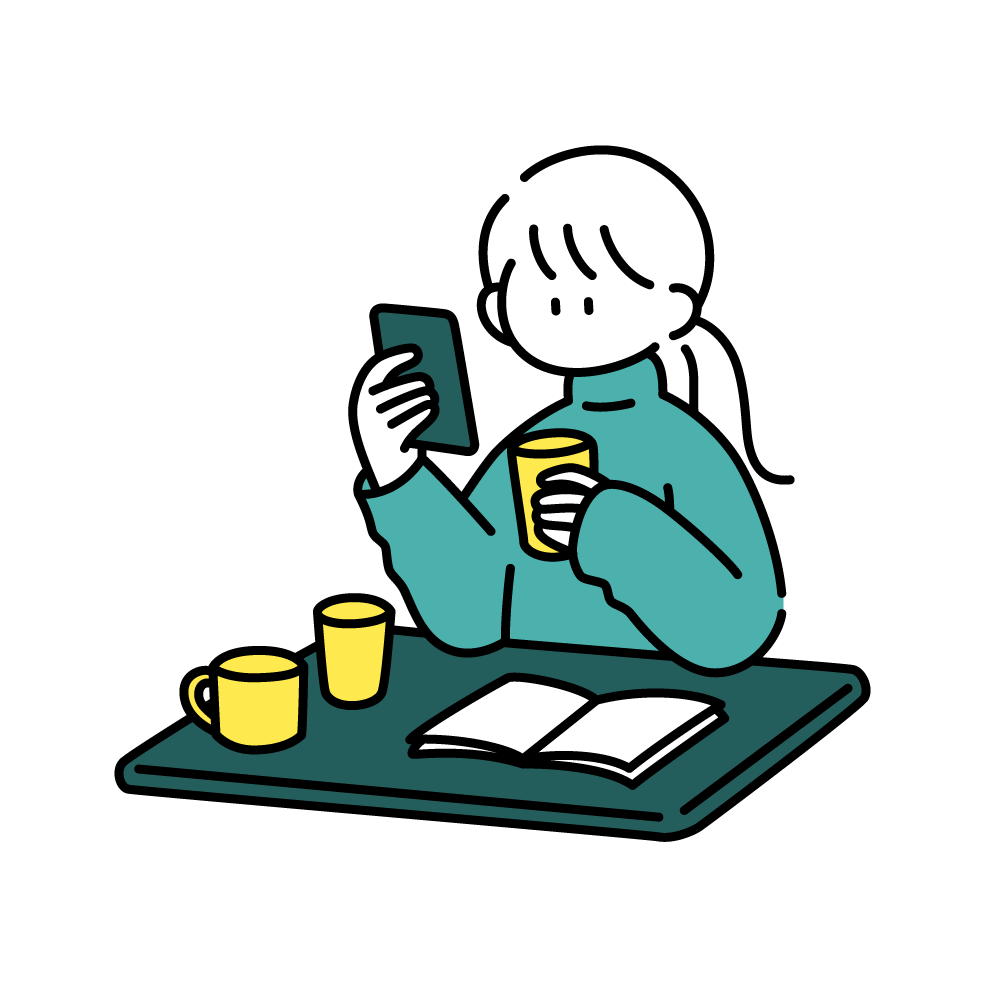
センスがないし編集もよくわからない。
みんなどれで編集してるの?
実際このブログのヘッダーからアイキャッチ画像、すべてCanvaにて作成しています^^
この記事を最後まで読めば、このヘッダー画像が作れるようになります。
Canvaとは?
Canva(キャンバ)とは、プロのデザインや素材を無料で使える画像編集サイト(アプリ)です。
しかもスマホ、PCどちらでも使えて、同時に触ることも可能です!
「Macじゃないとスマホと同じようなことはできないんじゃ、、」と思っていましたが
私が使うWindowsでも使えます。ブラウザ(サイト上で編集)使用もできます。
私は主に
・ライブ配信のサムネ
・インスタ文字入れ投稿
・オリジナルグッズデザイン
・名刺
・請求書
・ブログのアイキャッチ、ヘッダー、画像
・簡単な動画の編集
に活用しています。
これまでスマホでPhontoやsnow、beautyplusなど、さまざまな画像編集アプリを活用してきました。
しかし、Canvaはいろんな機能をひとつでできてしまうので今はCanva一本で完結します。
↓過去に作ったインスタ投稿画像の一例です。(無料デザイン)


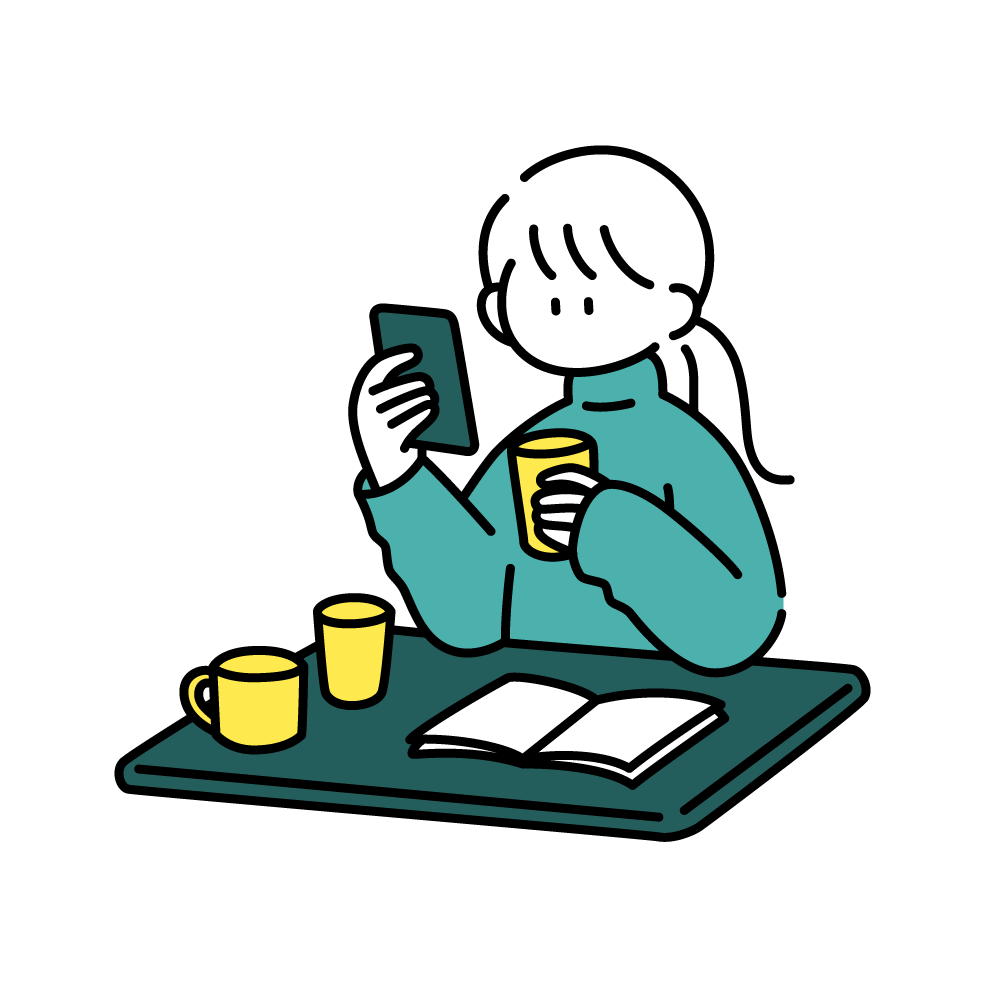
いやいや、こんなデザイン作れないよ
写真もおしゃれに撮影できないし
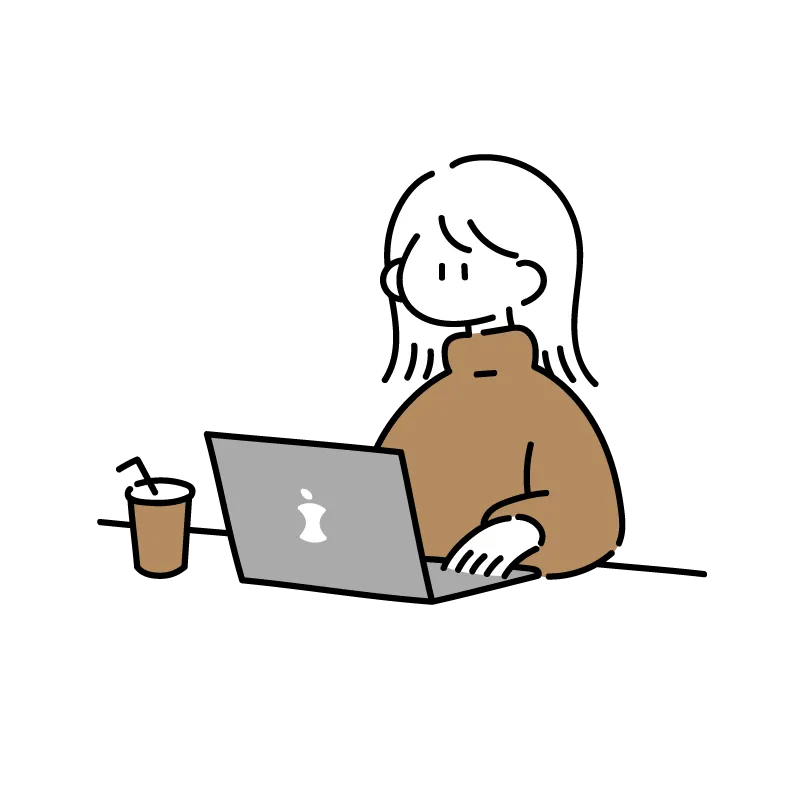
大丈夫!Canvaは
プロのデザインを無料で使うことができるの!
そうなんです!
Canvaには約1億点もの写真、素材があってそれらを自由に使うことができます。(一部有料)
例えば下のようなデザインも無料テンプレートとしてあり、好きに編集を加えることができます。
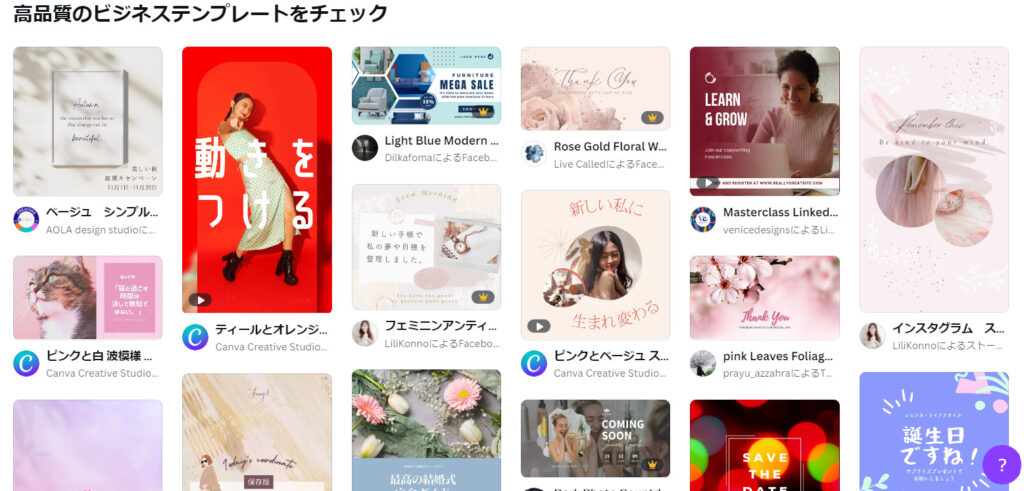
\ 触りながら覚えられる直観的な操作が可能です!/
ビジネスに使えるCanva
ビシネスシーンでも簡単に多彩なデザインが作れるので時短になります!
特に、私は「請求書」「名刺作り」などにも使ってます!
元からテンプレートがあるので数字や名前を変更するだけですぐ作ることができます!
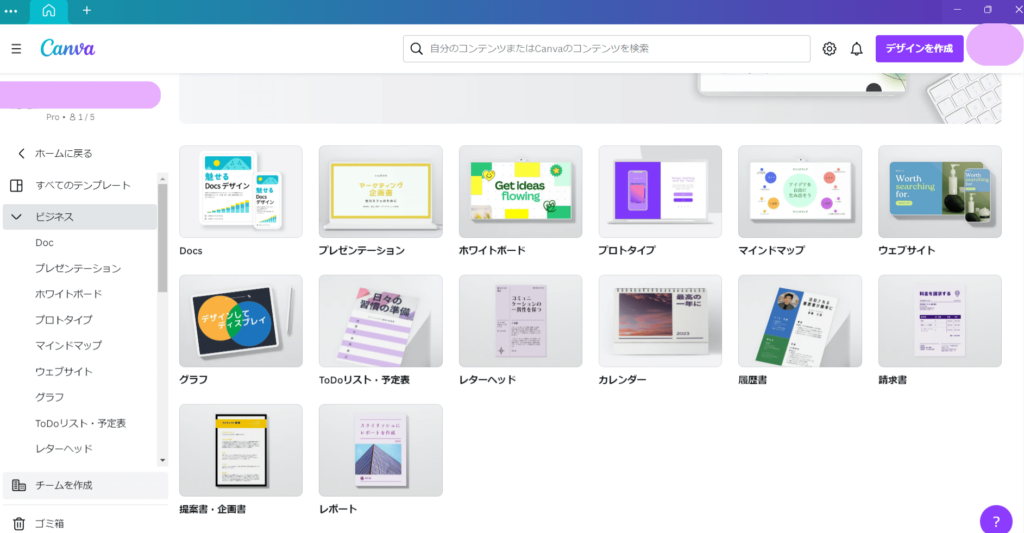
昔、他のサイトで名刺を何種類か作ったことがあったのですが
「デザインを自由に選べない」
「思ったデザインがない」
「けど、どんなデザインと決まっていないからテンプレートで選びたい」
そんな不満がありましたがCanvaですべてクリアになりました!
[ホーム]→[テンプレート]→[名刺]と操作すると以下のように表示されます。
1万5千件もヒットします‼
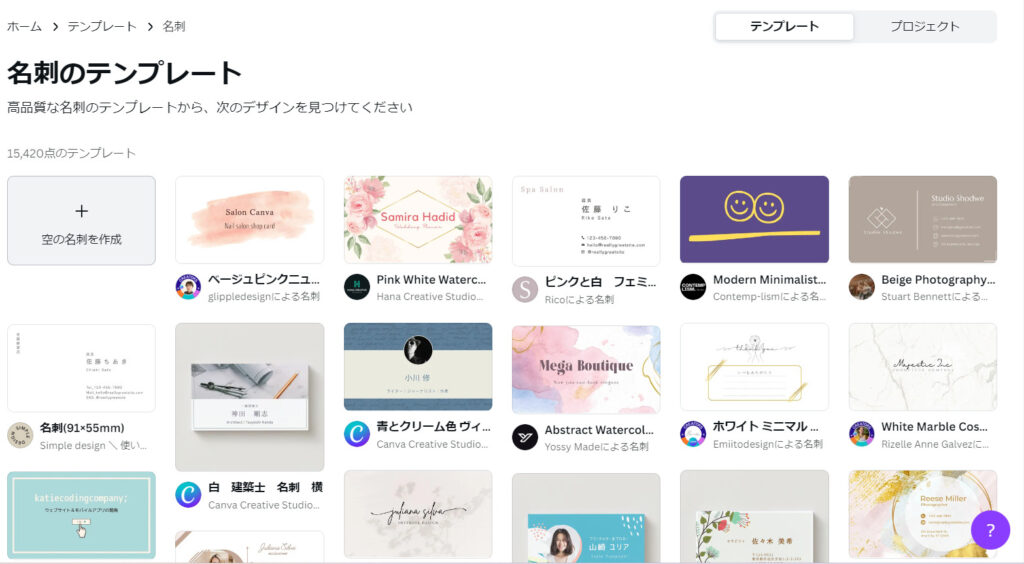
Canvaの使い方
ヘッダー画像を簡単に作る方法
デザインを探す
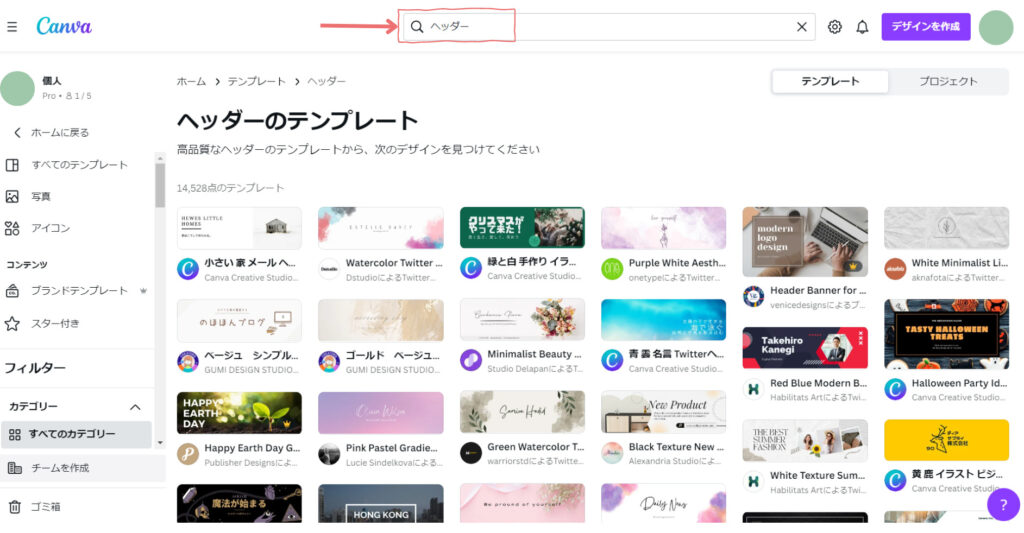
Canvaの検索欄から「ヘッダー」と検索。好みのデザインを選びましょう。
大まかでも後から色など変更できますので、気軽に選んでみてください。
(デザインが日々増えていくので目移りします)
選んだテンプレートを自分好みに編集

ポップでかわいらしいこちらを元に作成していきます。
素材を入れる
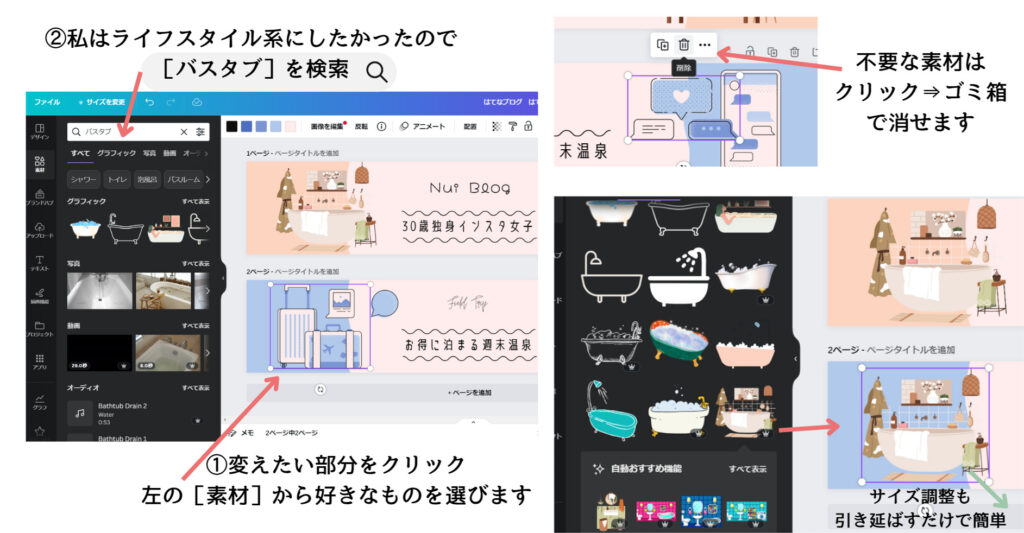
テンプレートの絵(グラフィック)の部分をタップすると、左に編集項目が出てきます。
私はライフスタイル系に変更したかったので「暮らし」「家具」「バスタブ」などで検索。
バスタブがかわいかったのでこれにしました^^
不要なテンプレートの素材は、クリック⇒ゴミ箱で簡単に削除できます。
サイズ変更も引き延ばすだけ。直観的に動かせるで誰でも簡単に操作できると思います。
背景を変える

①背景の空いている部分をクリックすると全枠が青に指定され、背景を変更できるようになります。
②上部にあるアニメートの横の色を選択。
③左に編集項目がでるので好きな色に設定しましょう
好きな色に変更しすぎてデザインを損なう場合があります。
センスや色感覚に自信のない方は画像のように使う素材から色を抽出してみましょう。
それだけでだいぶまとまったデザインに仕上がります!
フォントを変更する
文字の部分をクリックすれば文字を変更できます。
上部にはフォントがでており、クリックするとフォント変更も簡単にできます。
上部のタブで、色、サイズ、アンダーバーなど直観で変更できるので、触ってみてくださいね^^
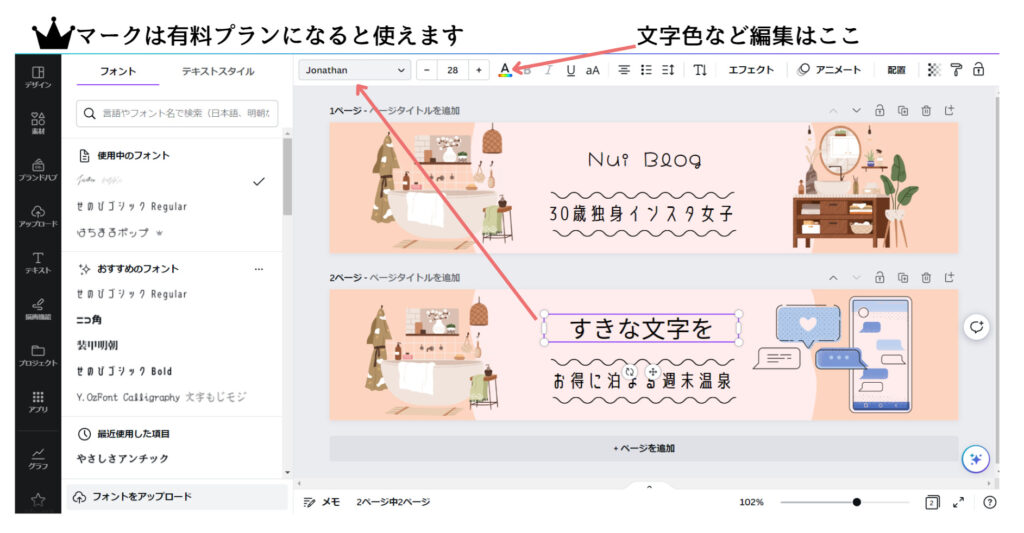
まとめ
まだまだできることはあるのですが、
まずは初心者さんが「Canvaについて知る、簡単に操作できること」が伝わればうれしいです!
ちなみに30日間無料で有料プランが使えます。どんなことが使えるか試してみましょう。
私は今はなくてはならない編集アプリで、早い段階から有料版を使用しています。
ストレスなく時短で作業ができるので、滅多に課金しない私も満足度の高い編集アプリです。
・操作が簡単!直観で動かせる
・無料デザインが豊富
・編集の途中でサイトを閉じても自動保存されてる
・過去に作った画像も後から編集可能
[有料だとさらに使えること]
★画像のサイズ変更(きれいなテンプレート素材もサイズ変更して使えます/自分の作った画像もSNSに応じてサイズを変えることができる)
★透過ができる/簡単に画像の背景を消せるのでおしゃれなデザインが自分でつくれます!
★有料の方が圧倒的に使えるフォント、素材が多い!
(無料素材の中から探す時間がなくなり時短に!)




コメント